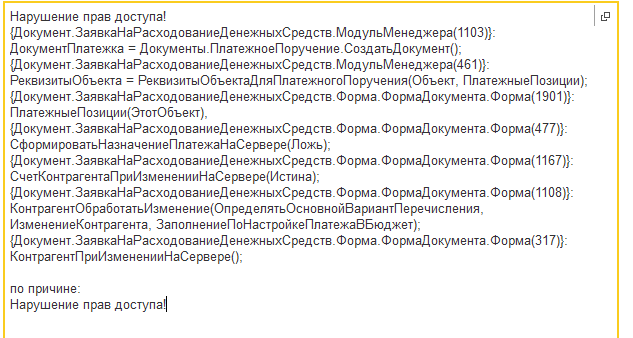Нарушение прав доступа в 1С
Ошибка в 1С 8.3 Нарушение прав доступа появляется при попытках обращения пользователя к объекту, прав на который у него нет. Очень часто это происходит при вводе нового пользователя в 1С, доработке программного кода и обновлении программы.
Причины ошибки
С ошибкой Нарушение прав доступа сталкиваются многие пользователи 1С после доработки программного кода и обновления программы. Возможные причины появления ошибки:
- обновление программы на новый релиз;
- попытка чтения или записи данных справочника, документа или регистра пользователем, не имеющим прав на объект;
- использование внешних обработок и отчетов без установки пользователю специальной роли;
- ошибка задания прав новому пользователю 1C.

Ошибка обновления
При обновлении программы текущая конфигурация 1С заменяется новой версией, в которой содержатся выполненные разработчиками доработки. Все изменения, внесенные перед публикацией нового релиза, тестируются, но время от времени ошибки все-таки случаются. Если это произошло, ошибки регистрируются в специальном реестре 1С и исправляются в последующих релизах.

При появлении ошибки Нарушение прав доступа после обновления программы нужно выполнить следующие действия:
- Проверьте, содержится ли ошибка в реестре: Публикация ошибок 1С. Перейдите по ссылке, в форме поиска ошибок укажите конфигурацию программы и текст ошибки.

После нажатия кнопки Найти будет произведен поиск по заданным параметрам.
- Для зарегистрированной ошибки обратитe внимание на дату регистрации и релиз исправления ошибки.


- Если заполнена информация в разделе Способ обхода — внимательно ее изучите: это позволит сразу решить проблему, не дожидаясь релиза с исправлениями.
- Обратитесь на горячую линию 1С, если ошибка в реестре еще не зарегистрирована:
- телефон hotlane 1С: (495) 956-11-81;
- E-mail:v8@1c.ru.
Восстановите программу из копии и ждите исправления ошибки в следующем релизе обновления.
Нарушение прав доступа при чтении данных
В 1С существует набор специальных объектов Роль, которые описывают разрешенные действия пользователей. Роли задаются разработчиками в Конфигураторе 1С. При работе в 1С можно пользоваться только этим предопределенным набором. Самостоятельно ввести новую Роль без доработки Конфигурации невозможно.

Каждая Роль включает набор свойств для работы с объектами 1С. Они задают права на чтение, просмотр, изменение, редактирование и т. д. данных в справочниках, документах и регистрах программы.
Пользователь, которому назначили роль Чтение контрагентов, может считывать данные справочника Контрагенты, но при обращении к справочнику Банки получит ошибку Нарушение прав доступа.
Нарушение прав доступа при записи данных
При записи изменений данных в справочниках, документах и регистрах программа проверяет наличие соответствующих прав у пользователя также, как и при чтении данных,
Пользователь, которому назначена роль Добавление и изменение сотрудников, может редактировать данные справочника Сотрудники, но при попытке изменения данных банка получит ошибку Нарушение прав доступа.
Работы с внешними отчетами и обработками
Для работы с внешними отчетами и обработками пользователю нужно назначить одну из ролей:
- Полные права;
- Интерактивное открытие внешних отчетов и обработок.

Для исправления ситуации нужно добавить роль Интерактивное открытие внешних отчетов и обработок пользователю, работающему с внешней обработкой.
Добавление нового пользователя
В 1С заложена автоматическая проверка прав того набора объектов 1С, который определяется профилем групп доступа:
- Администратор;
- Главный бухгалтер;
- Бухгалтер;
- Только чтение;
- и т. д.
Программа скроет все объекты, на которые у пользователя нет прав:
- у пользователя Менеджер с ограниченными правами список документов отгрузки будет пуст;

- у пользователя с Полными правами отобразится полный список документов отгрузки.

Чтобы ограничить возможность изменения документов определенным пользователям, можно даже не устанавливать специально Дату запрета изменения. Программа сама не даст сохранить изменения пользователям с ограниченными правами:
- у пользователя Менеджер — кнопка Записать и Провести неактивны;

- у пользователя с Полными правами — есть возможность изменения данных (кнопка Записать и закрыть активна).

Использование типовых Профилей групп доступа сводит к минимуму риск возникновения ошибки.
Ошибка при проведении документа реализация (акт, накладная)
При записи документа должно быть установлено право изменения этого документа у пользователя. Но при проведении документа помимо него самого задействуются и другие объекты — создаются записи в различные регистры.
Если вы указали в новой роли право только на документ Реализация (акт, накладная), этого недостаточно. По кнопке Дт/Кт уточните, какие регистры используются при проведении документа и добавьте их в новую роль с активными свойствами:
- Чтение;
- Изменение;
- Просмотр;
- Редактирование.


Ошибка при попытке открыть карточку контрагента под определенным пользователем
Ошибка связана с тем, что у пользователя, который отрывает карточку Контрагенты, нет прав на чтение данных из определенного регистра 1С.
Если в подробном описании ошибки программа не указывает регистр, при записи данных в который происходит ошибка, вам придется выяснить это самостоятельно. Для недоработанной типовой конфигурации Бухгалтерия 3.0 при открытии справочника Контрагенты могут использоваться:
- регистр бухгалтерии Хозрасчетный;
- регистр бухгалтерии Курсы валют;
- регистр бухгалтерии Наличие дублей у контрагентов;
- и т. д.
Эти регистры включены в программный модуль справочника Контрагенты.

Проверьте, что у пользователя есть права на эти регистры. Более серьезный анализ ситуации выполняется по программному коду процедуры открытия формы справочника.
Эта работа требует особой подготовки и квалификации.
Ошибка при открытии внешнего отчета
Для открытия внешних отчетов и обработок 1С необходимо добавить пользователю роль Интерактивное открытие внешних отчетов и обработок. После этого он сможет работать с внешним отчетом без ошибок.
Заказать консультацию
По этой или иной ошибке Вы можете обратиться к нашим специалистам, мы Вам поможем решить Вашу проблему.
Содержание:
1. Решение ошибки через предприятие 1С
2. Решение ошибки через конфигуратор 1С
Ошибка «Нет прав на запуск требуемого вида клиента в 1С» возникает при условии, что у пользователя не были введены права или роли.

Решить данную проблему можно двумя путями: через предприятие или через конфигуратор. Рассмотрим подробно каждый алгоритм.
1. Решение ошибки через предприятие 1С
Заходим в базу от пользователя с правами Администратора.

Необходимо переустановить права для пользователя, который не может зайти в программу 1С. Администрирование – Настройки пользователей и прав.

Нажимаете на гиперссылку Пользователи.

Двойным щелчком мыши нажимаете на карточку пользователя, который не может зайти в 1С.

В «пользователе» нажимаете на кнопку Права доступа.

Открывается список прав доступа, которые можно установить для данного пользователя. Вероятнее всего, у пользователя уже стоит галочка. В этом случае необходимо перезаписать права: нажимаете на галочку (снимаете ее) – Записываете (кнопка Записать) – Нажимаете на галочку вновь (устанавливаете галочку на нужные права) – Записываете (кнопка записать).

Все настройки сохранились корректно. Теперь необходимо их проверить: зайти в программу от имени нужного пользователя (в нашем примере пользователь 123).
2. Решение ошибки через конфигуратор 1С
Необходимо зайти в конфигуратор от пользователя с правами администратора. Если у пользователя будет недостаточно прав, то при попытке настроить роли в конфигураторе, появится ошибка «Недостаточно прав доступа». Это свидетельствует о том, что вы зашли в конфигуратор под пользователем, у которого не указаны права Администратора.

Когда зашли под нужным пользователем, открываете список пользователей, указанных в базе: Администрирование-Пользователи.

Из перечня выбираете того пользователя, от имени которого не можете зайти в базу.

На иконке у такого пользователя красный вопросительный знак, что указывает, что у него не настроены роли.
Открываете карточку данного пользователя, переходите на вкладку Прочие и указываете роль, которую хотите установить для данного пользователя. То есть выделяете необходимую роль галочкой, нажимаете на кнопку ОК. Роли установлены, теперь можете входить в базу от имени пользователя, у которого ранее появлялась ошибка.

Специалист компании ООО «Кодерлайн»
Анастасия Харькова.
Как отловить ошибку Нарушение прав доступа?
Как понять, каких прав не хватает? Пользователь создает документ Заявка на оплату и когда заполняет контрагента появляется ошибка «Нарушение прав доступа». Права на справочник Контрагенты есть.
- Вопрос задан более года назад
- 1129 просмотров
Простой 1 комментарий
- Вконтакте
- Вконтакте
Скрина недостаточно для диагностики. Тут или типовая конфигурация (тогда проблемы возможно с Договоров и Банковским счетом, к которым нет доступа по РЛС), или дописки и там может быть все что угодно.
Чтобы однозначно разобраться, нужно запустить конфигуратор на отладку и подключится к серверной сессии пользователя. Поставить остановку на процедуру КонтрагентПриИзмененииНаСервере() и далее пошагово идти, пока не поймаете ошибку на обращение к каким-то данным.
Настройка прав доступа в 1С 8
Вопрос о настройке прав доступа в программах 1С возникает в двух случаях:
- руководству компании требуется ограничить пользователя в правах;
- руководству необходимо расширить права для пользователя.
Права пользователя в 1С
Скажем несколько слов о правах пользователей. Что означает ограничение прав доступа? В разрезе программных продуктов 1С, это запрет на совершение действий с какими-либо файлами и объектами. Например, можно закрыть пользователю доступ для изменения документа, копирования и даже просмотра. Соответственно, расширить права доступа означает дать разрешение на просмотр, изменение документа, копирование, сохранение и т.д.
При правильной настройке 1С система всегда ответит пользователю, если ему нельзя совершить то или иное действие с объектом: «у вас недостаточно прав для редактирования».
Пошаговая настройка прав доступа в 1С
Расскажем, как настроить права доступа на примере программы «1С:Бухгалтерия 8 редакция 3.0». Однако обратите внимание, что аналогичным образом настраиваются права доступа для пользователей и в других программных продуктах 1С. Например, инструкция также подойдет к «1С:Управление торговлей», «1С:Зарплата и управление персоналом», «1С:ERP» и другим ПП.
Шаг №1. Настройка пользователей и прав
В самом начале необходимо зайти в раздел настроек программы и выбрать раздел «Настройка пользователей и прав».
Это действие можно также выполнить на вкладке «Администрирование», если у вас есть необходимые права для действий.
Если Вы делаете настройку прав своей 1С впервые, рекомендуем оставить бесплатную заявку в поддержку по 1С через сервис Бит.Личный кабинет. Вам перезвонит консультант по 1С и поможет.
Шаг № 2. Пользователи
Для того, чтобы увидеть, к какую группу доступа входит отдельный пользователь, нужно перейти в раздел «Пользователи». Здесь можно создать нового пользователя 1С или выполнить редактирование для уже существующего или целой группы.
Важно! Вы сможете управлять данными списками и вносить изменения только в том случае, если сами имеете права администратора.
Чтобы создать необходимую группу пользователей, их можно выбрать из базы. Здесь нужно проверить, что установлены флажки «Вход в программу разрешен» и «Показывать в списке выбора». Если их не будет, то при авторизации пользователь себя не увидит.
Шаг № 3. Роли для группы
Итак, в нашей программе пользователи входят в группы с разрешенным доступом. Например, можно создать группу бухгалтеров, администраторов, кассиров, логистов и т.д. Отметим, что один и то же пользователь может относиться к нескольким разным группам. У каждой из групп прописываются роли.
Что такое роль? Это метаданные. От конфигурации вашей 1С будет зависеть, сколько их и какие они. Обычно их довольно много, поэтому важно не запутаться. Ведь вы можете назначить только одну лишнюю роль, а пользователю уже откроется доступ ко многим действиям.
Чтобы узнать, какие права откроются пользователю, нужно перейти во вкладку «Описание».
Роли могут быть базовыми, которые позволяют только просматривать документ. Могут быть специальными, когда открывается доступ для редактирования.
Шаг № 4. Профиль групп доступа
Допустим, что вам необходимо разрешить группе бухгалтеров редактировать реквизиты объектов. Для этого зайдите в раздел «Профиль групп доступа». Установите флажок «редактировать реквизиты объектов».
Примечание: для редактирования ролей целесообразно предварительно скопировать нужную роль, и уже скопированную роль менять. При этом кнопка «Только выбранные» должна быть «отжатой» (см скриншот ниже), поскольку в типовых профилях показываются только используемые роли.
Шаг № 5. Ограничение на уровне записей
Речь идет о RLS (Record Level Security). Вы найдете необходимую колонку в «Отчете по правам пользователя», в разделе «Права доступа». Чтобы работать с ограничение на уровне записей, нужно установить соответствующий флажок во вкладке.
Для чего необходима эта функция? Это дополнительные условия, которые могут поставить ограничения на конкретный объект в базе данных. Очень удобно, если нужно закрыть доступ к файлу отдельного пользователя или группы. При этом программа предупредит, что данные настройки могут замедлить работу системы.
Почему? В этом случае система 1С каждый раз будет запрашивать информацию о том, разрешено ли пользователю просматривать какой-то файл.
Вы также можете перемещать пользователя по группам в 1С, чтобы изменить права доступа.
Шаг № 6. Новые роли
Чтобы не путаться в бесконечном разнообразии ролей, рекомендуем создать собственные роли. Для этого зайдите в дерево метаданных.
Разграничить права в новой роли можно путем выставления необходимых флажков напротив нужного вам права.
Задать ограничение можно в правом нижнем углу. Здесь работает механизм настройки прав доступа по отношению к конкретным данным.
К примеру, вы можете ограничить изменение документа только по одной организации.
Используйте конструктор ограничений доступа. Он поможет выбрать необходимые условия для доступа. Кроме того, программа предложит вас шаблоны ограничений, которые останется только выбрать и добавить.
Примечание: для создания новых ролей в режиме Конфигуратора необходимо включить возможность изменения конфигурации.
Создание новых ролей возможно так же в пользовательском режиме (с ограничениями) — см. примечание в «Шаг №4».
Другие настройки 1С
Итак, вы настроили все права доступа в 1С, какие требовалось. Что же еще предлагает система?
Обратите внимание на следующие разделы:
- «Копирование настроек»;
- «Очистка настроек».
Их названия говорят сами за себя. Эти настройки относятся к внешнему виду отчетов программы.
Если вы зайдете в раздел «Настройки пользователей», то можете настроить такой внешний вид, какой вам понравится и какой будет более удобным.
Здесь выбранный флажок «Разрешить доступ внешним пользователям» откроет возможности для внешних пользователей. Такими пользователями могут быть покупатели вашего интернет-магазина, который работает на базе 1С.
Разработчики 1С позаботились о том, чтобы предоставить пользователям широкие возможности для администрирования прав доступа. Инструменты могут показаться непростыми. Но это только сначала. Используйте наши рекомендации и инструкцию, и тогда в вашей компании не возникнет трудностей с настройкой прав доступа пользователей к тем или иным объектам.
Обратите внимание на то, чтобы у вас был действующий договор 1С:ИТС. Только в этом случае вы сможете пользоваться самыми актуальными данными и документами в системе 1С. Позвоните нашим специалистам и узнайте о сроке вашего договора 1С:ИТС.
Хотите получать подобные статьи по четвергам?
Быть в курсе изменений в законодательстве?
Подпишитесь на рассылку
Рассмотрим два случая возникновения данной ошибки, первый в конфигурацию не вносились изменения программистом 1С, второй случай, если конфигурация 1С измененная.
В конфигурацию не вносились изменения (для пользователя)
Если в конфигурацию изменения не вносились и ошибка возникла впервые, то вероятно нужно просто обновить конфигурацию 1С до последнего релиза и ошибка исчезнет.
Информация о таких ошибках публикуется на сайте 1С и исправляется при обновлениях автоматически. Перед обновлением важно сделать резервную копию.
В конфигурацию внесены изменения (для программиста)
Данная ошибка может возникать при обращении пользователя к данным прав на чтение или редактирование которых не имеет.
Основная сложность данной ошибки в том, что она не отвечает на вопрос к какому объекту конфигурации у пользователя нет доступа.
Редактирование прав пользователя в 1С происходит через создание и назначение определенных ролей пользователю.
Роли создаются в режиме конфигуратора, у каждой роли есть список объектов доступ к которым предоставлен данной роли.
При создании собственных ролей или добавлении возможностей в существующую роль, можно не учесть всех объектов доступ к которым необходимо предоставить.
Так например предоставляя доступ роли на редактирование документа График отпусков, нужно не забыть дать доступ и на редактирование регистров, движения в которых изменяет данный документ.
Бывают случаи когда кажется, что все доступы для роли доступны, пользователю данные роли активированы, а ошибка все равно возникает.
Это означает, что выполняемая операция пытается получить доступ еще к каким-то данным, доступа к которым нет, но непонятно к каким данным.
Как определить доступа к какому объекту нет?
Для того, чтобы понять к каким данным нет доступы у пользователя, необходимо открыть журнал регистрации.
Переходим в раздел Администрирование – Обслуживание – Журнал регистрации, в журнале должна информация об ошибки доступа к объекту.
После выяснения доступа на какой объект нет, необходимо добавить полномочия для роли в режиме конфигуратора и попробовать заново.
При возникновении ошибки вида «Нет прав на запуск требуемого вида клиента».
Необходимо пользователю, у которого появляется ошибка, прописать необходимые роли.
1. Если конфигурация типовая, то следует зайти в конфигурацию в режиме Конфигуратор, выбрать в меню «Администрирование – Пользователи». В списке пользователей выбираем требуемого пользователя:
Если рядом с именем пользователя есть знак вопроса «?», это значит, что у пользователя действительно не установлено ни одной роли.
Для установки роли, необходимо нажать «Редактировать» на требуемом пользователе и перейти на вкладку «Прочее»:
На данной вкладке необходимо выбрать нужную роль и сохранить изменения, нажав «ОК».
2. Если конфигурация не типовая, то причина скорее всего в том, что в созданных ролях не указан нужный тип запуска.
Для того, чтоб это проверить, необходимо зайди в Конфигуратор и проверить созданные роли (для начала открыв конфигурацию):


В ролях должен быть установлен разрешенный режим запуска различных приложений:

Если при запуске программы «1С» появляется ошибка «Нет прав на запуск требуемого вида клиента», необходимо пользователю, у которого появляется ошибка, прописать необходимые роли и права.
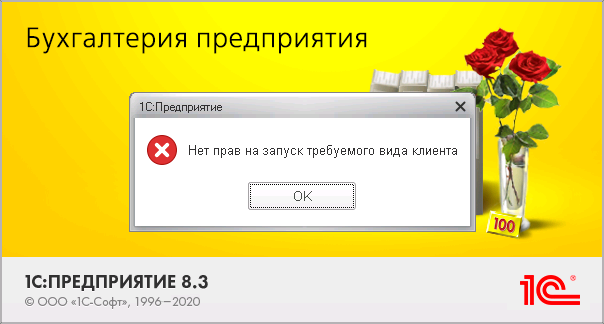
Способ первый
Шаг 1. Запускаем программу под пользователем с полными правами (с правами администратора). Открываем раздел Администрирование – Настройки пользователей и прав:

Шаг 2. Переходим по гиперссылке Пользователи.

Шаг 3. Открываем карточку пользователя, у которого появляется данная ошибка и нажимаем на гиперссылку Права доступа.

Шаг 4.В открывшемся окне можно увидеть, что для данного пользователя не назначен ни один из ниже перечисленных профилей групп доступа.

Шаг 5. Ставим галочку на против нужного нам профиля, например, рядом с профилем бухгалтер и нажимаем кнопку Записать.

Попробуем еще раз запустить программу 1С под пользователем, у которого была ошибка.
Способ второй
Типовая конфигурация
Шаг 1. Заходим в программу в режиме Конфигуратор, открываем вкладку Администрирование — Пользователи, в списке выберите пользователя, у которого возникает ошибка.

Шаг 2. Нажмите Изменить, либо кликните два раза по нужному пользователю, переходим на вкладку Прочее, далее необходимо выбрать нужную роль и сохранить изменения нажав ОК.

Не типовая конфигурация
Причина скорее всего в том, что в созданных ролях не указан нужный тип запуска. Во вкладке Прочие, указываем необходимый тип запуска программы.
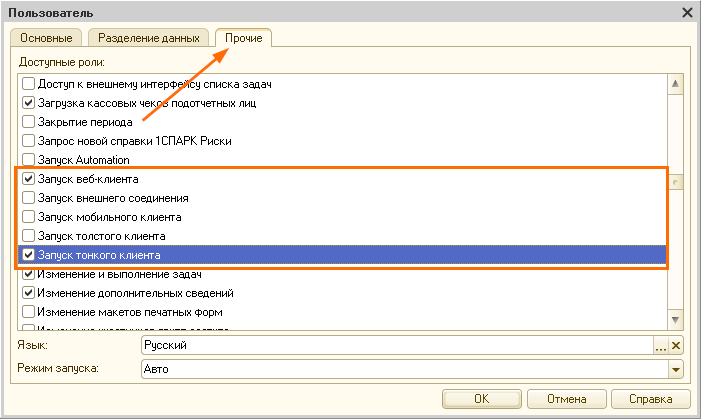
Если у Вас остались вопросы обращайтесь за консультацией к специалистам e-office24.ru через свой личный кабинет или напишите нашим онлайн-консультантам в чат.